Möchten Sie Netflix-Videos auf Ihrer Spielekonsole streamen? In diesem Artikel werden drei Möglichkeiten vorgestellt, Netflix-Filme und Fernsehsendungen online und offline auf Xbox 0ne, Xbox 360 und anderen Xbox-Serien anzusehen.
Xbox ist eine Reihe von Spielekonsolen von Microsoft, darunter Xbox One, Xbox 360, Xbox Series X und Series S usw. Neben dem Spielen von Spielen unterstützt es auch das Streamen von Musik und Videos von beliebten Websites wie Spotify und Pandora , Amazon Prime, Netflix, Hulu usw. Wenn Sie stolzer Besitzer einer Xbox und Netflix-Abonnent sind, ist die Kombination beider für ein immersives Seherlebnis ein Kinderspiel. In diesem Leitfaden führen wir Sie durch die Schritte zur nahtlosen Installation Sehen Sie sich Netflix auf einer Xbox One oder Xbox 360 an.
INHALT
Weg 1. Sehen Sie sich Netflix-Videos auf der Xbox über die Netflix-App an
Die Netflix-App ist für die Xbox One- und Xbox 360-Serie verfügbar. Um Netflix-Videos auf Ihrer Xbox genießen zu können, müssen Sie zunächst die Netflix-App auf Ihrer Xbox installieren. Sehen Sie sich die folgenden detaillierten Schritte an:
Was Sie benötigen, um Netflix auf Xbox zu spielen:
- Ein gültiges Netflix-Abonnementkonto.
- Eine Xbox One oder Xbox 360, die mit einem stabilen Netzwerk verbunden ist.
Wie bekomme ich Netflix auf Xbox One oder Xbox 360?
Schritt 1. Verbinden Sie Ihre Xbox One oder Xbox 360 mit einem stabilen Internet.
Schritt 2. Gehen Sie zum Xbox-Startbildschirm und wählen Sie „Store“ > „Apps“.
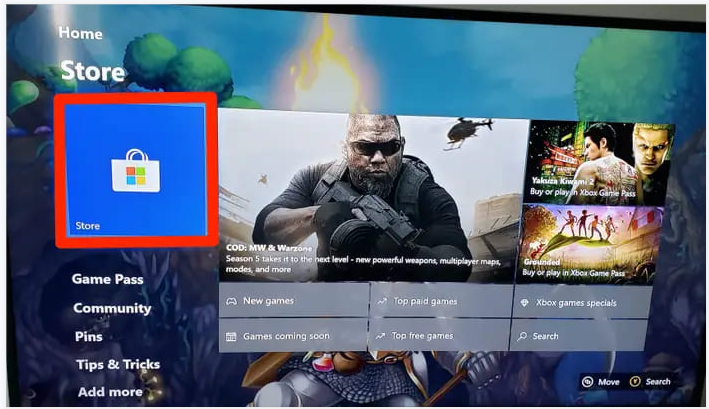
Schritt 3. Suchen und wählen Sie Netflix aus und klicken Sie dann auf „Installieren“.
Schritt 4. Warten Sie geduldig, bis die Installation des Netflix-Programms abgeschlossen ist.
Wie streame ich Netflix auf Xbox One oder Xbox 360?
Schritt 1. Starten Sie nach der Installation die Netflix-App und melden Sie sich bei Ihrem Netflix-Konto an.
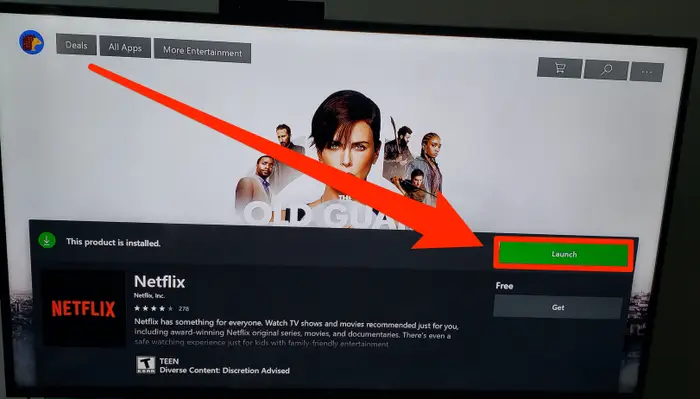
Schritt 2. Suchen Sie nach dem Film, der Fernsehsendung, dem Anime oder dem Dokument, das Ihnen gefällt.
Schritt 3. Klicken Sie auf die Schaltfläche „Play“, um Netflix-Videotitel auf Ihrer Xbox anzusehen.
Weg 2. Netflix vom Telefon auf eine Xbox übertragen (online)
Frage: "Wie übertrage ich Netflix von meinem Telefon auf meine Xbox?"
Glücklicherweise können Sie Netflix auch über die Cast-Funktion Ihres Telefons auf Xbox One/360 streamen. Das Einzige, was Sie tun müssen, ist, Ihr Telefon mit einem stabilen und reibungslosen WLAN-Netzwerk zu verbinden. Befolgen Sie die Schritte, um es auszuführen:
Schritt 1. Öffnen Sie die Netflix-App auf Ihrem iPhone, iPad, Android-Telefon oder Tablet.
Schritt 2. Suchen Sie den Netflix-Film oder die Netflix-Serie, die Ihnen gefällt, und starten Sie die Wiedergabe.
Schritt 3: Tippen Sie auf dem Bildschirm Ihres Telefons auf die Schaltfläche „Cast“.
Schritt 4. Wählen Sie Ihre Xbox zur Übertragung aus der Liste aus.
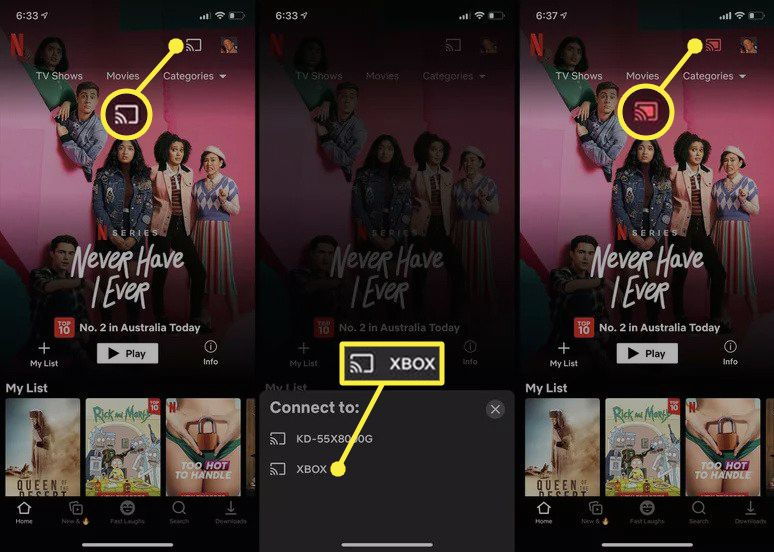
Weg 3. Offline-Ansehen von Netflix-Videos auf der Xbox über ein USB-Laufwerk
Läuft Netflix auf Ihrer Xbox in Zeitlupe? Möchten Sie Netflix-Videos reibungslos auf Ihrer Xbox genießen? Die beiden oben genannten Methoden erfordern eine stabile und reibungslose Internetverbindung. Hier stellen wir eine weitere Offline-Methode vor, nämlich Spielen Sie Netflix-Videos auf der Xbox über ein USB-Laufwerk ab.
Wie wir alle wissen, unterstützt die integrierte Media Player-App auf der Xbox die Wiedergabe von Musik, Videos und anderen Mediendateien von einem USB-Laufwerk. Der Media Player unterstützt die Videoformate MP4, MKV und AVI, während das USB-Laufwerk das MP4-Format zum Speichern von Videodateien unterstützt. Das heißt, Sie müssen Netflix-Videos im MP4-Format herunterladen und auf ein USB-Laufwerk kopieren. Hier bringen wir den professionellen 4kFinder Netflix Video Downloader.
4kFinder Netflix-Video-Downloader ist ein einfacher, aber leistungsstarker Video-Downloader für Windows- und Mac-Benutzer. Es unterstützt das Herunterladen von Netflix-Filmen oder Fernsehsendungen, Anime, Dokumentationen und Originalserien auf Ihren Computer und Speichern Sie sie in MP4 oder MKV-Dateiformat. Sie müssen sich keine Sorgen um die ausgegebenen Videodateien machen, da alle Videometadaten, 5.1-Surround-Sound, Audiospuren und Untertitel gut erhalten bleiben. Darüber hinaus können Sie die Audiospur und Untertitel für Ihre Netflix-Downloads in jeder gewünschten Sprache speichern. Nach dem Herunterladen können Sie Netflix-Videos ganz einfach auf Ihre USB-Festplatte verschieben, um sie offline auf Xbox One, Xbox 360 und anderen Xbox-Serien sowie PSP, PS3, PS4, PS5, Smart-TVs usw. abzuspielen.
Tolle Eigenschaften:
- Laden Sie Videos von Netflix ohne die Netflix-App herunter.
- Laden Sie Netflix-Filme und -Sendungen im MP4/MKV-Format herunter.
- Behalten Sie alle Untertitel und Audiospuren von Netflix-Videos.
- Laden Sie Netflix-Videos in HD 1080p, 720p-Lösung herunter.
- Bis zu 50-mal schnellere Geschwindigkeit und Batch-Download.
- Integrierter Netflix-Webbrowser für die direkte Suche nach beliebigen Titeln.
- Offline-Wiedergabe von Netflix-Videos auf jedem Gerät und Player jederzeit.
- Schauen Sie Netflix offline auf Xbox, PSP, PS4, PS5 und Smart-TVs über USB.
Wie spiele ich Netflix-Videos auf der Xbox über ein USB-Laufwerk ab?
Schritt 1. Laden Sie den 4kFinder Netflix Video Downloader herunter und starten Sie ihn
Klicken Sie oben auf die Schaltfläche „Herunterladen“, um den 4kFinder Netflix Video Downloader auf Ihren Computer herunterzuladen. Starten Sie dann das Programm und melden Sie sich bei Ihrem Netflix-Konto an.

Schritt 2. Suchen Sie nach Netflix-Filmen/-Serien
Geben Sie den Namen der Fernsehsendungen oder Filme ein, die Sie herunterladen möchten.

Oder kopieren Sie den Videolink von Netflix und fügen Sie ihn in das Suchfeld von 4kFinder ein.

Schritt 3. Stellen Sie MP4 als Ausgabeformat ein
Klicken Sie auf das „Zahnrad“-Symbol. Das Einstellungsfenster wird angezeigt. Wählen Sie das MP4-Format zum Speichern Ihrer Netflix-Downloads. 4kFinder unterstützt das Herunterladen von Netflix-Videos in Full HD 1080p-Qualität. Sie können bei der Videoqualität die Option „hoch“ auswählen.

Übrigens können Sie je nach Bedarf auch den Videocodec, die Audiospuren, die Untertitelsprachen und mehr ändern.
Schritt 4. Beginnen Sie mit dem Herunterladen von Netflix-Videos auf MP4
Wenn alles fertig ist, klicken Sie auf die Schaltfläche „Herunterladen“ neben dem Videotitel, um den Downloadvorgang zu starten. Wählen Sie für Fernsehsendungen die gewünschten Staffeln und Folgen aus.

Schritt 5. Sehen Sie sich die heruntergeladenen Netflix-Videos an
Nachdem der Download abgeschlossen ist, klicken Sie auf das Symbol „Verlauf“ in der oberen rechten Ecke. Sie erhalten die gut heruntergeladenen Netflix-Videos. Klicken Sie auf den „Blauen Ordner“ neben dem Videotitel, um den Ausgabeordner zu finden, in dem Netflix-Videos gespeichert werden.

Schritt 6. Übertragen Sie heruntergeladene Netflix-Videos auf ein USB-Laufwerk
Stecken Sie eine USB-Festplatte in den USB-Anschluss des Computers. Kopieren Sie die heruntergeladenen MP4-Netflix-Videos und fügen Sie sie in den Ordner des USB-Laufwerks ein.
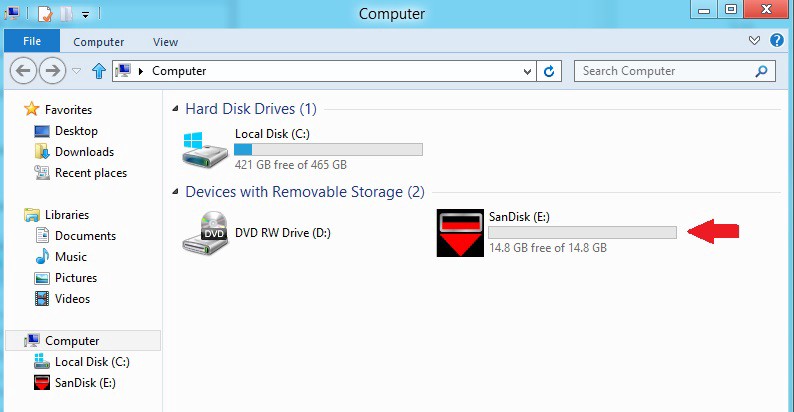
Schritt 7. Netflix-Videos offline auf der Xbox über ein USB-Laufwerk ansehen
1) Installieren Sie die Media Player-App auf der Xbox
– Öffnen Sie Ihre Xbox, gehen Sie auf dem Startbildschirm zum Xbox Store.
– Gehen Sie zu „Meine Spiele & Apps“ > „Apps“ > „Mehr finden“.
– Suchen Sie nach Media Player und installieren Sie die Media Player-App.
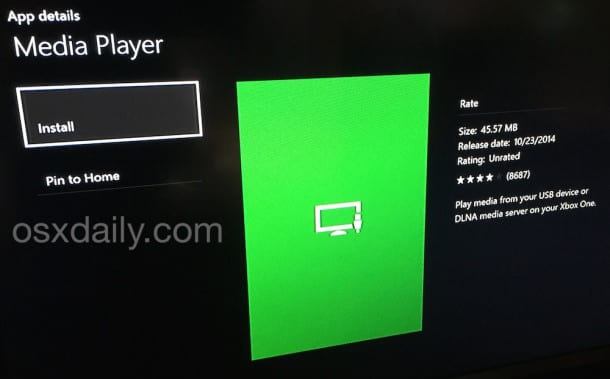
2) Stecken Sie den USB-Stick ein und spielen Sie Netflix-Videos ab
– Stecken Sie den USB-Stick in die Xbox One oder Xbox 360.
– Navigieren Sie nach der Erkennung zu „Meine Spiele und Apps“ und führen Sie die Media Player-App aus.
– Tippen Sie auf den USB-Stick, um ihn zu öffnen, und wählen Sie den Netflix-Film oder die Netflix-Show aus, die Ihnen gefällt.
– Sie können Netflix-Filme jetzt offline und ohne Netzwerkverbindung auf Ihrer Xbox ansehen!
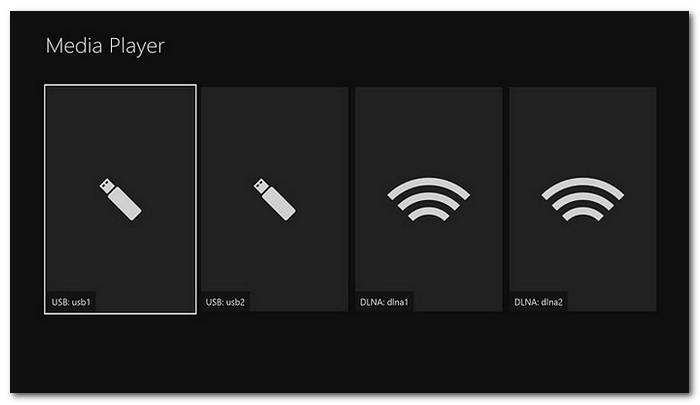
So beheben Sie, dass Netflix auf Xbox One / Xbox 360 nicht funktioniert
Wenn Sie Probleme mit Netflix auf einer Xbox One oder Xbox 360 haben, können Sie mehrere Schritte zur Fehlerbehebung unternehmen. Versuchen Sie Folgendes:
- Überprüfen Sie die Internetverbindung
- Aktualisieren Sie die Netflix-App
- Xbox-Systemaktualisierung
- Installieren Sie die Netflix-App neu
- Starten Sie Ihre Xbox neu
- Starten Sie die Netflix-App neu
- Melden Sie sich auf der Xbox von Netflix ab und erneut an
- Netflix-Videos auf Xbox ohne Netflix-App abspielen (Überprüfen Sie Weg 3)
Wenn Sie Netflix-Videos immer noch nicht auf der Xbox abspielen können, müssen Sie prüfen, ob der Xbox Live-Dienst und Netflix in Ihrer Region unterstützt werden.
Zusammenfassung
Um Netflix-Videos auf Ihrer Xbox anzusehen, ist die Verwendung eines USB-Sticks die beste Lösung. 4kFinder Netflix-Video-Downloader ermöglicht Ihnen das Herunterladen unbegrenzter Netflix-Videos in HD-MP4- oder MKV-Dateien, sodass Sie die Netflix-Videos auf alle Ihre Geräte und Player übertragen können. Es bietet Ihnen das beste Offline-Seherlebnis mit Netflix, keine Werbeunterbrechung, kein Netzwerk-Caching! Klicken Sie auf die Schaltfläche „Herunterladen“, um es auszuprobieren!

 Laden Sie Netflix-Videos im MP4- oder MKV-Format in 1080P Full HD-Auflösung herunter.
Laden Sie Netflix-Videos im MP4- oder MKV-Format in 1080P Full HD-Auflösung herunter.


Eine Antwort auf „So schauen Sie Netflix auf einer Xbox One“
Kommentarfunktion ist abgeschaltet.